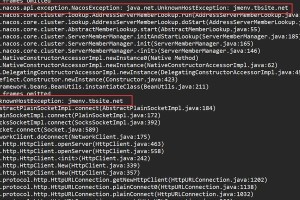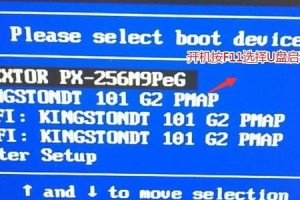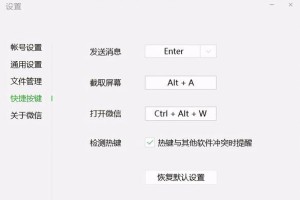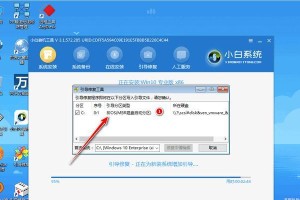随着Windows7系统的退出支持,许多用户纷纷选择升级到更加现代化的Windows10操作系统。然而,对于一些新手用户来说,Win10系统的安装可能会是一项具有挑战性的任务。本文将为您提供一步步引导安装Win10系统的详细教程,帮助您轻松完成系统的安装。
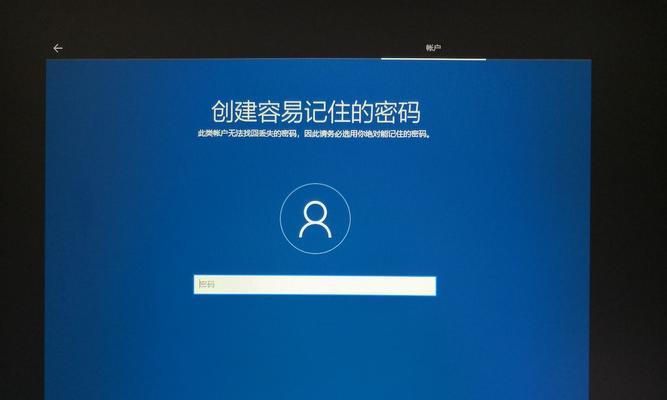
1.准备所需工具和材料:
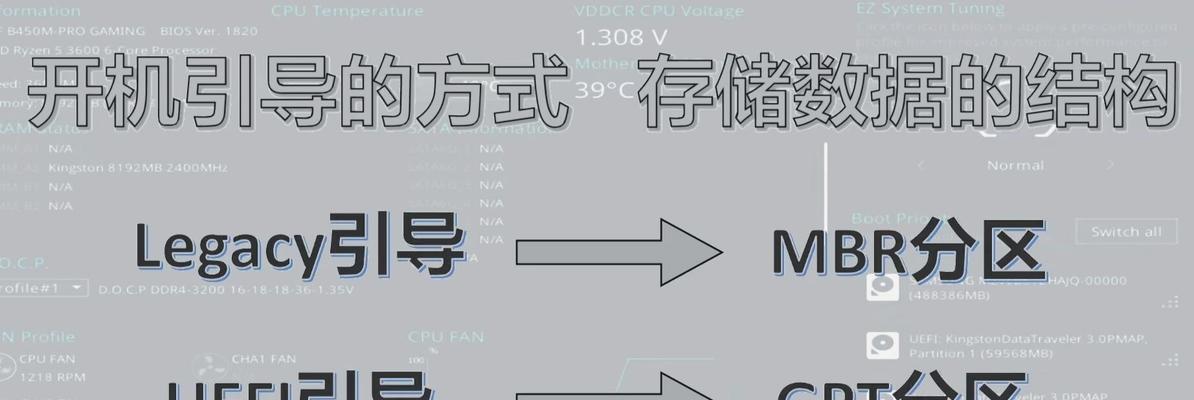
在安装Win10系统之前,您需要准备一台计算机、一个可启动的USB驱动器、Win10系统安装文件(ISO格式)以及一个有效的产品密钥。
2.创建可启动的USB驱动器:
将USB驱动器插入计算机,使用WindowsUSB/DVD下载工具或第三方软件将Win10系统安装文件烧录到USB驱动器中,从而创建一个可启动的安装介质。
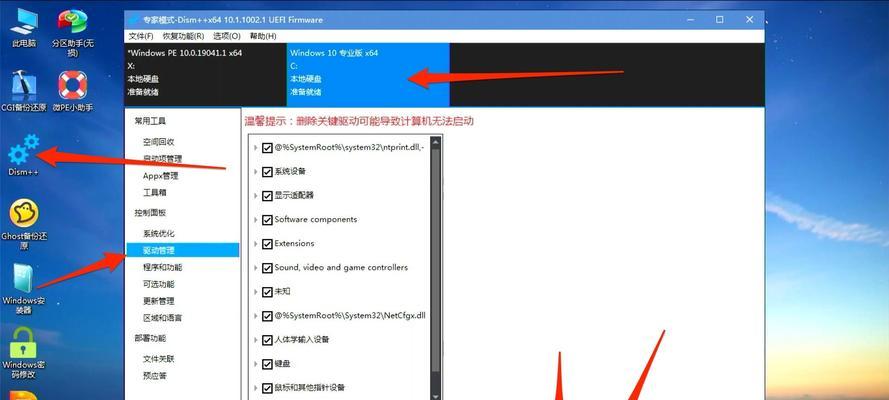
3.设置计算机启动顺序:
进入计算机的BIOS设置,将USB驱动器设置为第一启动设备,确保在启动时能够识别并加载安装介质。
4.启动计算机并开始安装过程:
重启计算机,按照屏幕上的提示进入安装界面。选择适当的语言、时间和键盘设置后,单击“下一步”继续。
5.接受许可协议:
阅读并接受Windows10的许可协议,然后单击“同意”继续安装过程。
6.选择安装类型:
根据您的需求选择适当的安装类型,包括“保留个人文件和应用程序”和“只保留个人文件”等选项。
7.分区磁盘:
选择您要安装Win10系统的磁盘,并进行分区操作。您可以选择在一个或多个分区上安装系统。
8.安装过程:
系统将开始安装过程,并显示进度条。请耐心等待,直到安装完成。
9.设定用户名和密码:
在安装完成后,您需要为系统设置一个用户名和密码,以便登录和使用计算机。
10.完成设置:
根据个人偏好,进行一些简单的设置,如隐私设置、自定义外观等。
11.更新和驱动程序安装:
连接到互联网后,系统将自动搜索更新并安装必要的驱动程序和补丁。
12.安装所需软件:
根据个人需求,下载并安装所需的软件和应用程序,以满足个性化的工作和娱乐需求。
13.数据迁移:
如果您之前使用的是其他操作系统,您可以通过使用Windows迁移助手等工具将旧系统中的数据和文件迁移到新的Win10系统上。
14.安全设置:
为了保护您的计算机和数据安全,建议您安装杀毒软件、开启防火墙,并定期更新和扫描您的系统。
15.学习和探索Win10系统:
现在,您已成功安装了Windows10系统。通过探索系统功能和学习新的操作方法,您将能够更好地利用Win10系统的优势,提高工作效率和用户体验。
本文通过一步步引导的方式,详细介绍了安装Win10系统的过程和注意事项。只要按照教程中的步骤操作,即使是对于新手用户来说也可以轻松完成系统安装。希望本文对您在安装Win10系统时提供了帮助和指导。